
この連載では、Scratchを使って、ゲームをつくりながら、プログラミングを楽しんでもらいたい!と考えています。しかも子どもだけでなく、大人も一緒に!第5回では神経衰弱をつくっていきましょう。でもその前に……。
Scratchがバージョンが2から3にバージョンアップ!
新年早々、Scratchが新しくなりました。
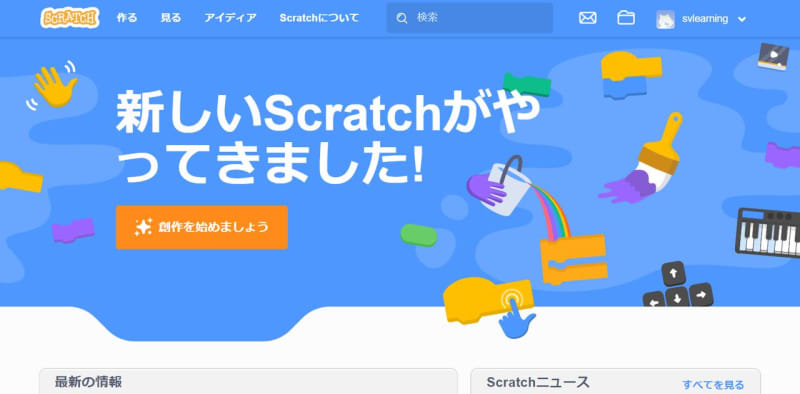
ペイントツールやサウンドに新しい機能が加わったり、パソコンだけでなくiOSやAndroidなどのタブレットでプロジェクトが作成でき、再生もできるようになったようです。
では、さっそく、開いてみましょう。今まで通り、「作る」をクリックするか、「創作を始めてみましょう」をクリックすると、画面が開きます。
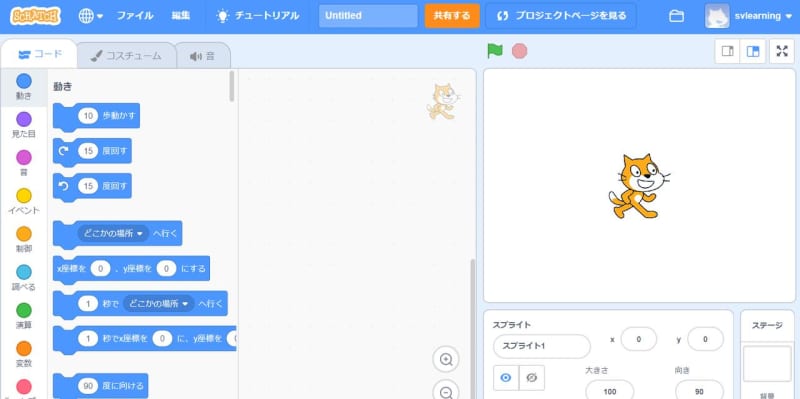
おー、今までと画面がずいぶん、違いますね。ブロックパレットが左側に、スクリプトエリアが真ん中、ステージは右側に配置されるようになりました。
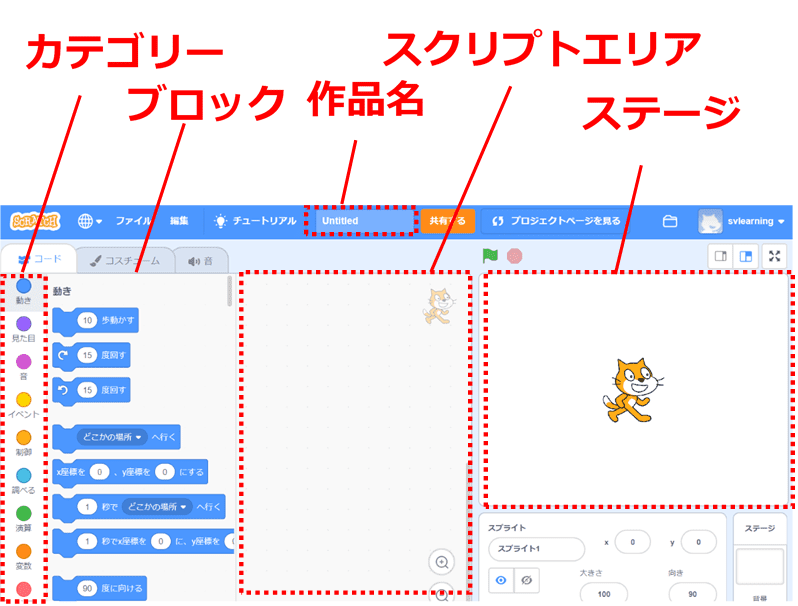
スプライトリストは画面右側の下にあります。左側には、拡張機能のボタンもありますね。
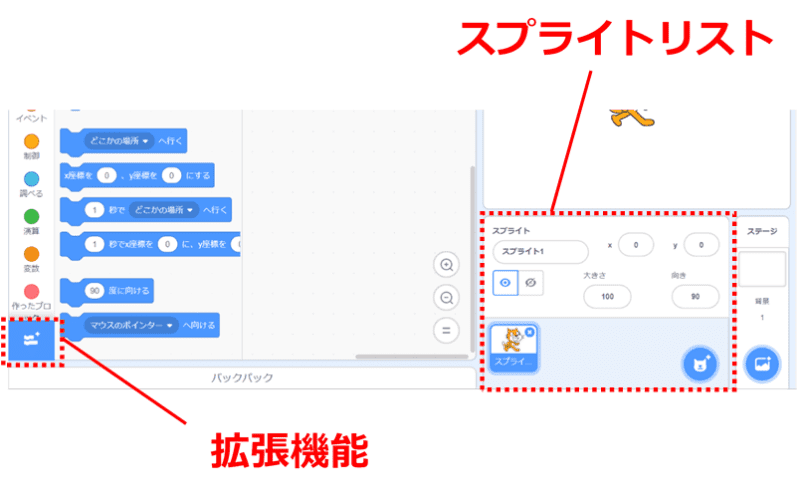
マウスカーソルを合わせると、「拡張機能を追加」と出るので、クリックしてみましょう。
拡張機能の画面が開きました。
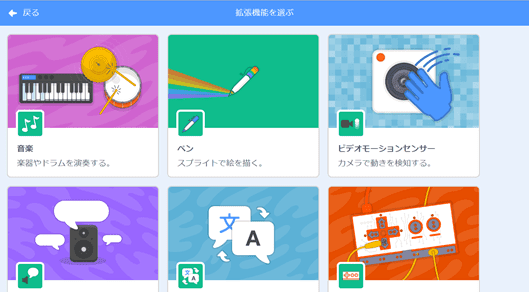
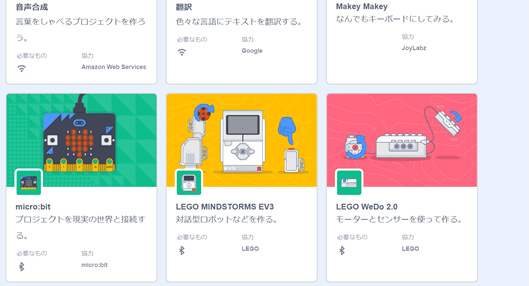
マイコンボード BBC micro:bit や、LEGOのロボットのキットなどと簡単につながるようになったようです。
なんかいろいろと凄そうですけど、「今までのは、使えなくなっちゃうのかな」と不安に思ったり、「また最初から使い方を覚えないといけないのか」と呆然としている方、ご安心ください。今までのプロジェクトは、すべての以前の場所に残っていますし、使い方も、画面の配置は違いますが基本的な操作は変わっていません。すぐに慣れると思います。
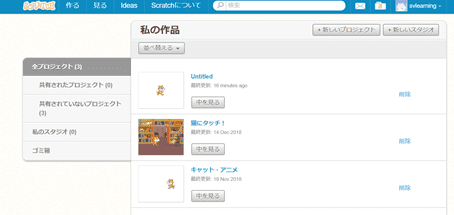
神経衰弱ゲームをつくろう
では、今回、作成するゲームを説明します。前回、予告したとおり、「神経衰弱」をつくりましょう。カードを裏返しにして、2枚だけ選んで表にし、同じカードだったら、OK。違うカードだったら、また裏返しにして選びなおすってやつです。どこに何のカードがあったのか、記憶力が勝負のゲームです。
トランプでよくやるゲームですが、カードがトランプの必要はありません。絵を合わせるだけですから、好きな絵のカードでいいのです。枚数もあまり多いと、大変なので、12枚にしましょう。12枚のカードを並べ、マウスで押すとカードが開いて絵が出るようにします。開いた2枚のカードの絵を一致するかどうか比較します。一致したカードは表のままにして、すべてのカードを開けることができたらゲーム終了です。
まずは、プロジェクトに名前を付けましょう。作品名のところに、「神経衰弱」と入力します。
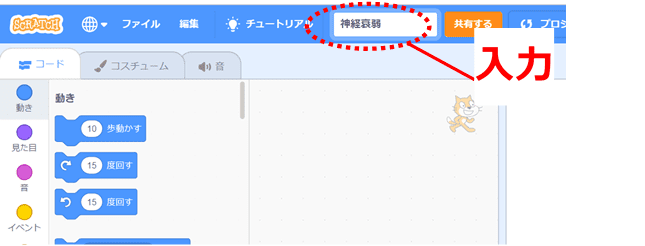
カードの絵の用意
では、カードの絵から用意しましょう。まずはコスチュームをクリック。コスチュームを作成できる画面に変わります。
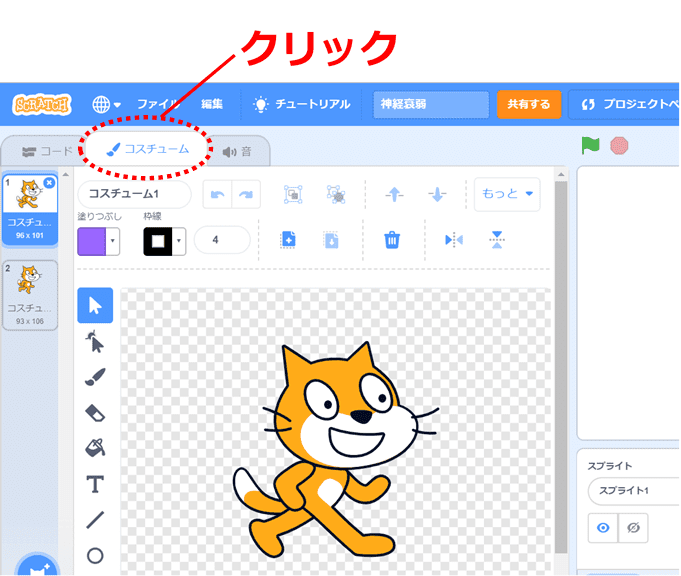
最初に選ばれている1番のコスチュームは、カードの裏の絵として使うので、そのままにしておき、2番のコスチュームを削除しましょう。2番のコスチュームをクリックして選択したら、右上に出てくる「×」ボタンをクリックします。
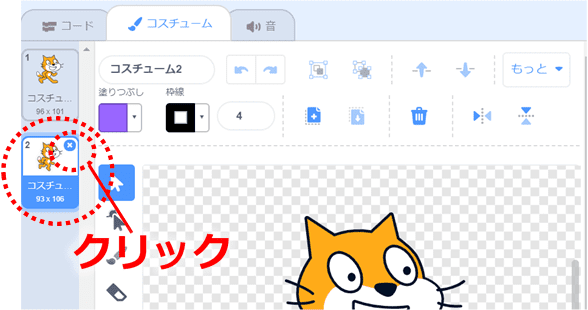
コスチュームは、ネコに+マークがついているボタンから追加。
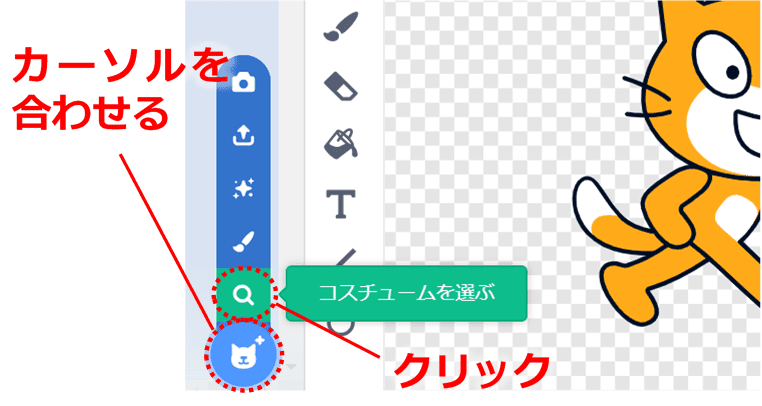
コスチュームを選ぶ画面が出てくるので、好きなカテゴリーを選び、
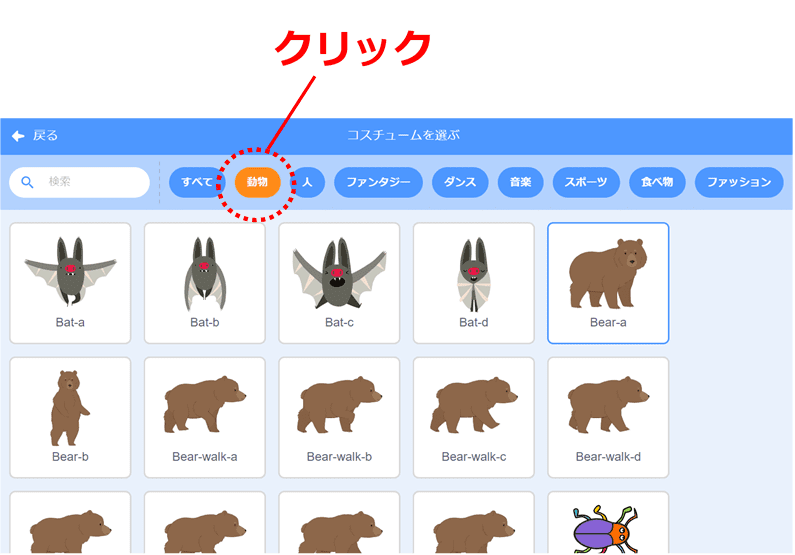
好きな絵をクリックします。
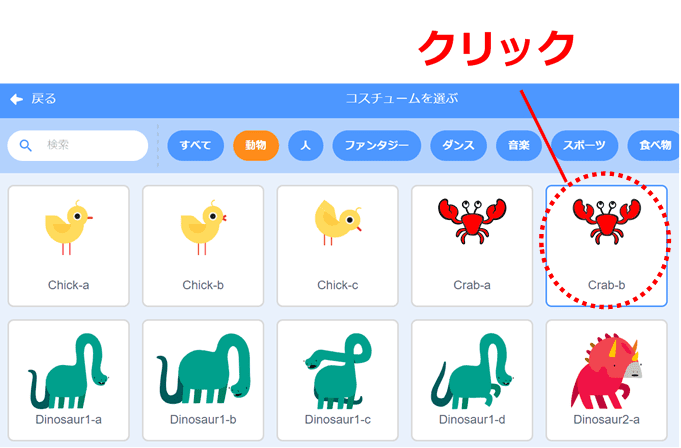
これで、2番のコスチュームが、用意できました。
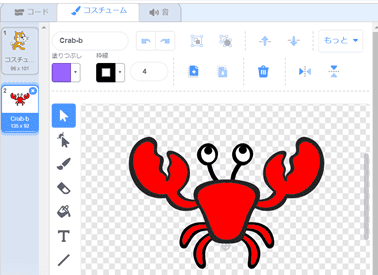
この手順をあと5回、繰り返し、コスチュームを7つにしましょう。私は「動物」から「Clab-b」「Dog2-a」「Duck」「Frog」「Ladybug2-a」「Penguin2-a」を選びました。
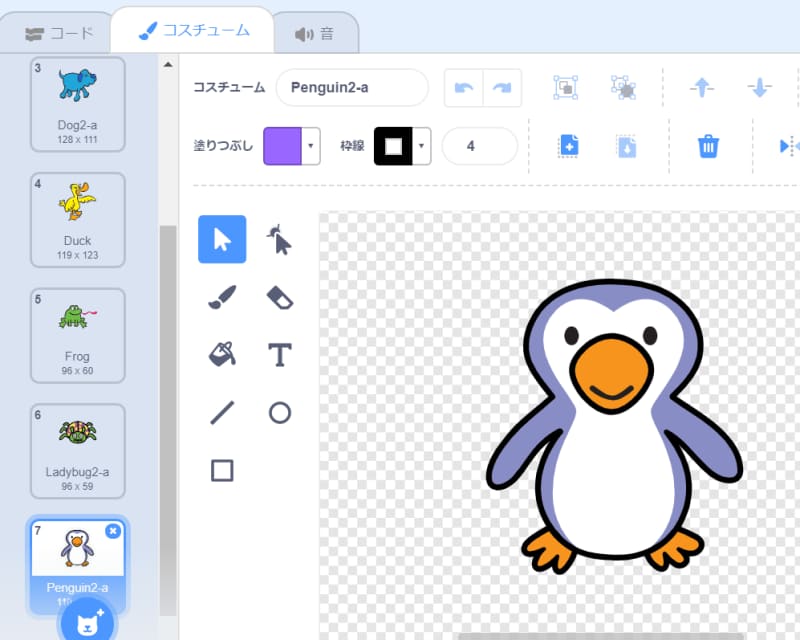
カードを並べる
カードを並べるためのブロックを組んでいきましょう。「コード」をクリックして、ブロックパレットとスクリプトエリアを表示します。右上のレイアウトマークの一番左を選ぶと、スクリプトエリアが大きくなります。このほうがブロックは組みやすいですね。
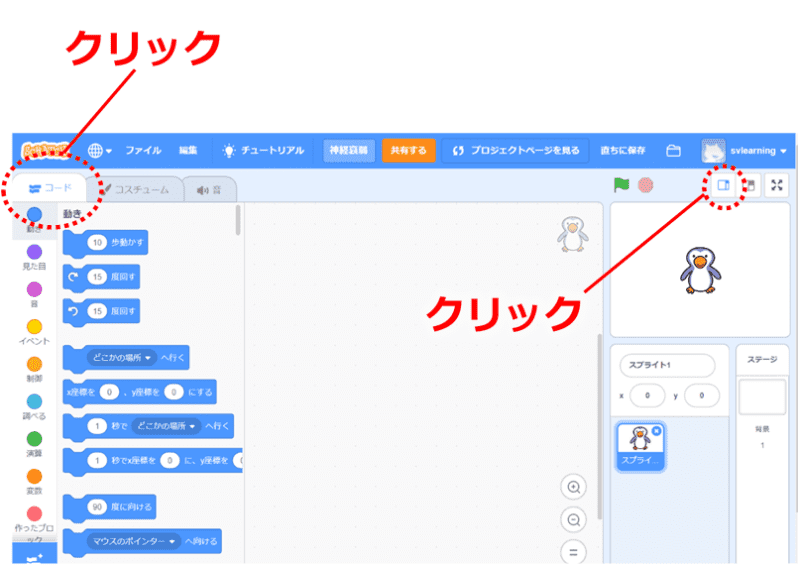
「イベント」の「(緑の旗のマーク)が押されたとき」をドラッグ。
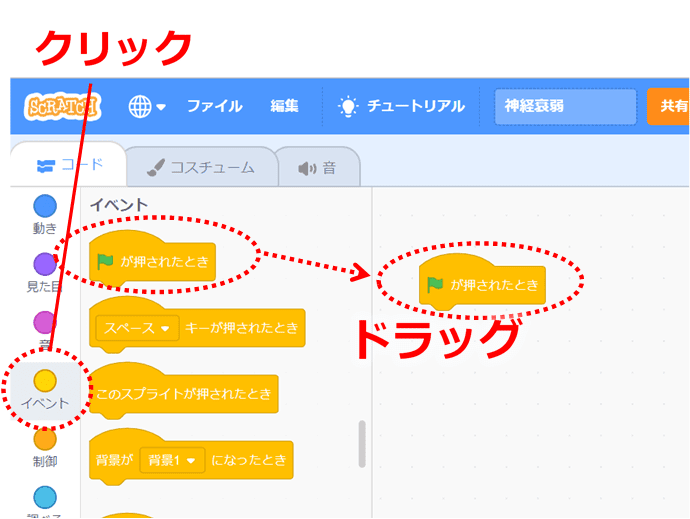
※バージョン3になって、「クリックされたとき」が「押されたとき」に変わりました。
スプライトの最初の位置を(-180, 120)にしましょう。「動き」の「x座標を 0 、y座標を 0 にする」を「(緑の旗のマーク)が押されたとき」の下にはめ込み、数字を「-180」と「120」にします。
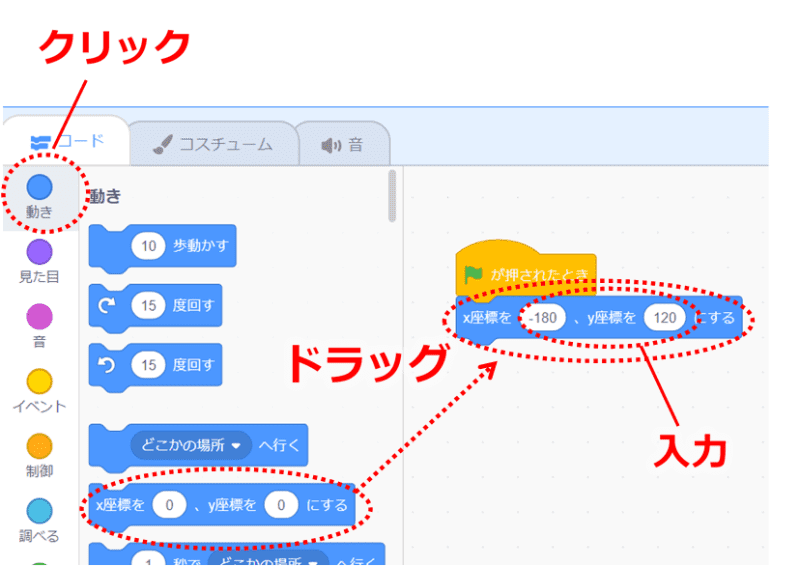
これは、12枚のカードを並べたときの一番左上に位置します。ここを起点に、120ずつズラしながらカードを並べます。
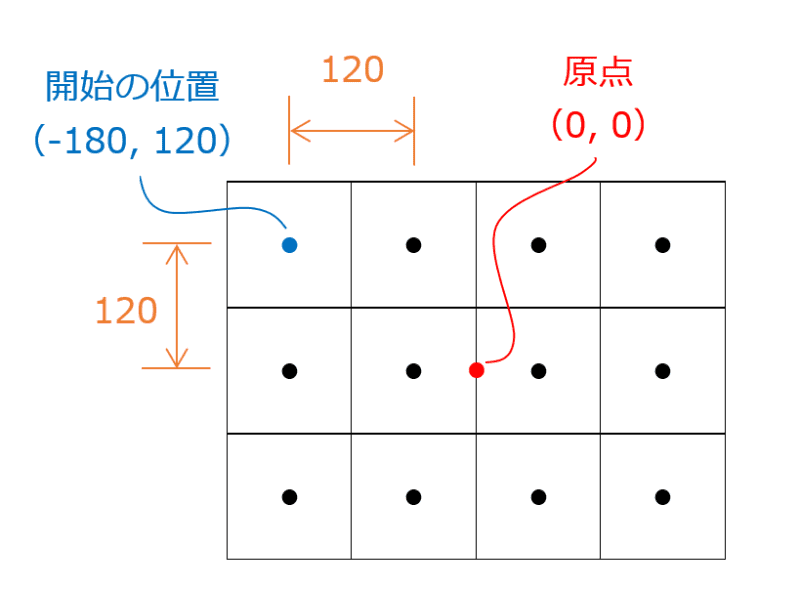
クローンを使ってみよう
このスプライトを列方向に4つ、行方向に3つ、コピーしましょう。スプライトは、「クローン」といって、自分のコピーをつくることができます。コスチュームを変えながら、クローンをつくって並べていきましょう。
「制御」の「10回繰り返す」を「x座標を-180、y座標を120にする」の下にはめ込み、その中に、もう一つ「10回繰り返す」をはめて、数字を、外側を「3」、内側を「4」にします。
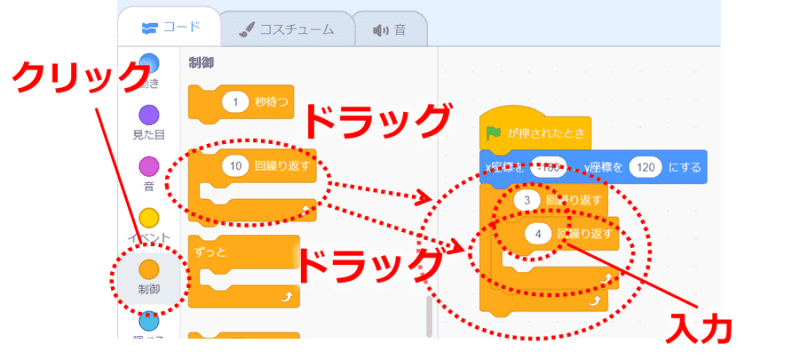
「見た目」の「次のコスチュームにする」を「4回繰り返す」の中にはめ込み、「大きさを100%にする」をその下にはめて、数字を60にします。
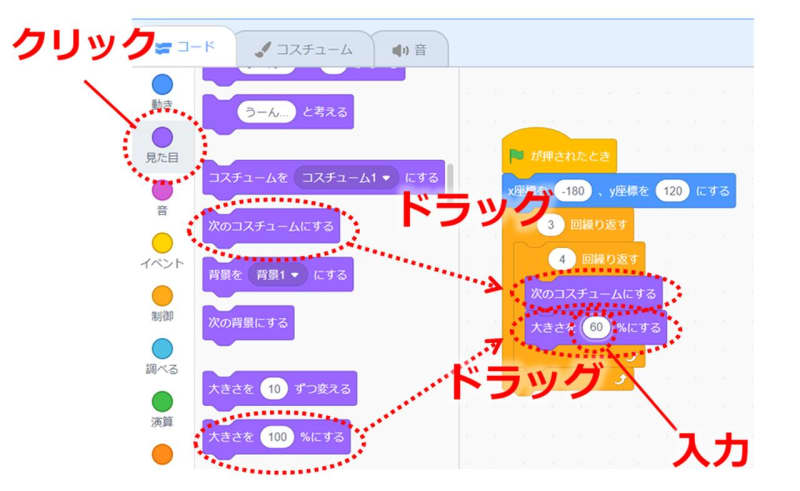
そのままのスプライトの大きさだと12枚並ばないので、少し小さくしました。「制御」の「自分自身のクローンを作る」を「大きさを60%にする」の下にはめ込みます。
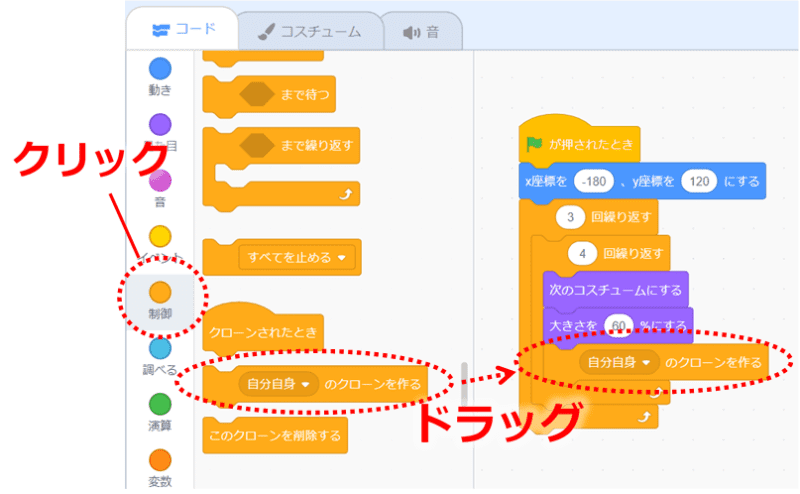
これで、スプライトのコピーが12個できます。でも、このままだと、同じところに重なってしまうので、位置をズラしましょう。
位置をズラす
「動き」の「x座標を10ずつ変える」を「自分自身のクローンを作る」の下に、「x座標を-180にする」を「4回繰り返す」の下に、また、その下に、「y座標を-120ずつ変える」をはめ込みます。変える(ズラす)数字はそれぞれ、x座標が「120」、y座標が「-120」です。
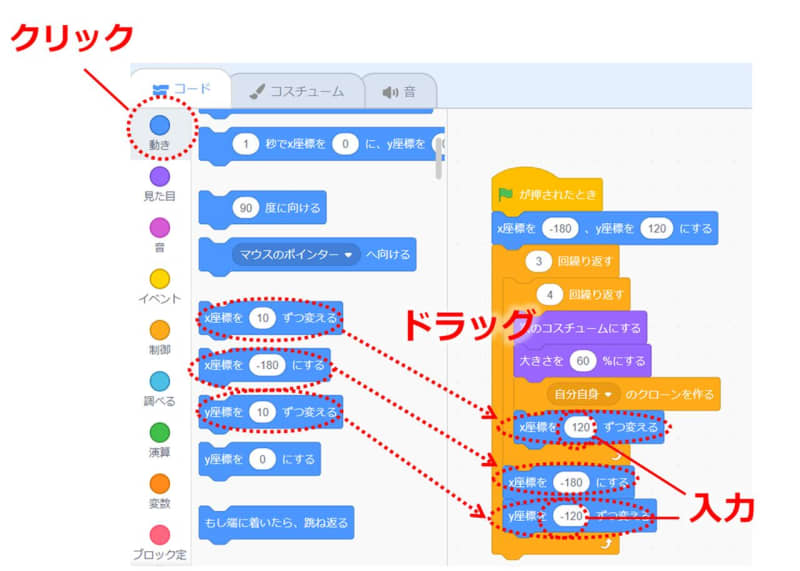
※「x座標を-180にする」が「x座標を0にする」になっている場合は、「0」を「-180」にします。
レイアウトを元に戻して、実行してみましょう。
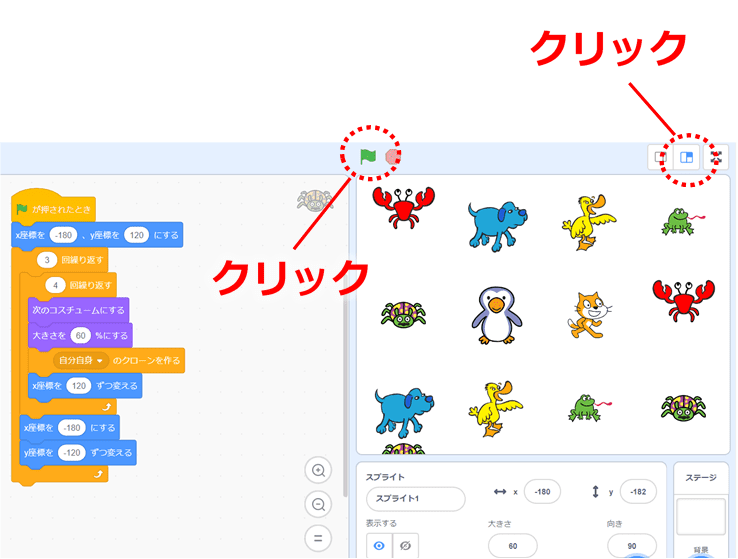
カードが並びました。
間違いさがし
並んだけど、いくつかおかしなところがありますね。どこがおかしいかわかりますか?
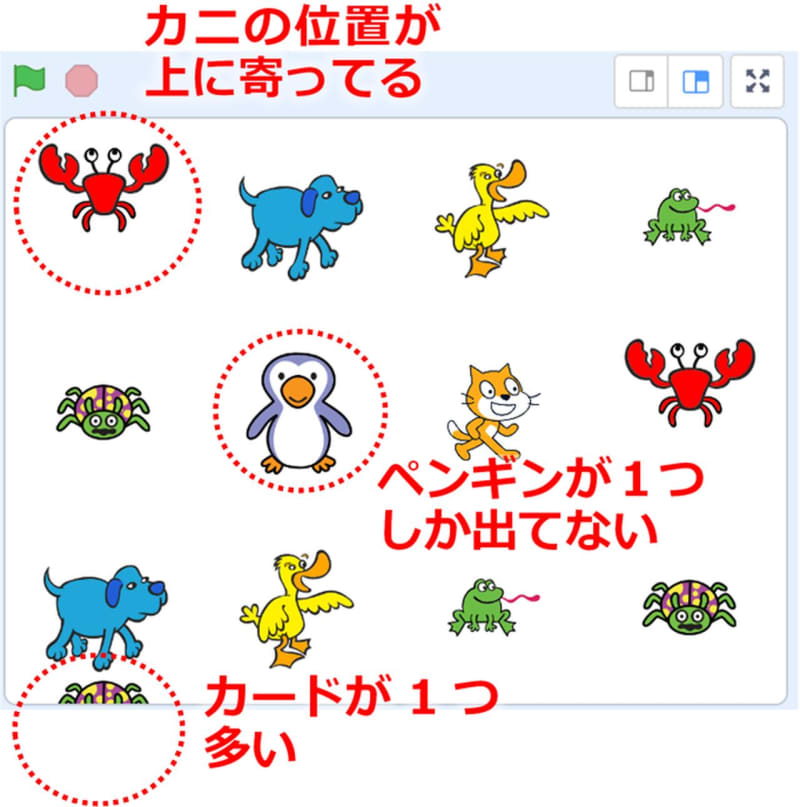
カニは、もともとの絵の位置が上のほうに描いてあるのですね。調整が必要です。あと、6つのコスチュームを用意したので、2つずつ出そうとしたのですが、ペンギンが1つずつしか出ていません。これは、裏にするつもりの1番のコスチュームも出てしまっているからです。また、カードが1つ多いのは、クローンの数が12あって、それにプラスして、最後に移動した元のスプライトがそのままになっているからです。
次回は、これらを直していきましょう。
これまでの記事
簡単なゲームをつくってみよう【親子で楽しもう!Scratchプログラミング】 - VaLEd.press(バレッドプレス)
Scratchでなにかつくってみよう:親子で楽しもう!Scratchプログラミング - VaLEd.press(バレッドプレス)
Scratchってなんだろう?:親子で楽しもう!Scratchプログラミング - VaLEd.press(バレッドプレス)

